安装Windows 更新无疑是我们更新Windows系统的主要途径之一。尽管它们经过测试都很稳定,但每位用户的软件环境不尽相同,并不是所有的更新都能如我们预期的那样运行良好。如果安装某个更新后,某个程序无法正常工作或系统运行异常。您可以尝试卸载这个更新。下面我们就来一起学习下如何卸载Windows 7补丁包的方法和步骤
步骤1.在开始菜单中,单击“控制面板->程序”。
安装Windows 更新无疑是我们更新Windows系统的主要途径之一。尽管它们经过测试都很稳定,但每位用户的软件环境不尽相同,并不是所有的更新都能如我们预期的那样运行良好。如果安装某个更新后,某个程序无法正常工作或系统运行异常。您可以尝试卸载这个更新。下面我们就来一起学习下如何卸载Windows 7补丁包的方法和步骤
步骤1.在开始菜单中,单击“控制面板->程序”。
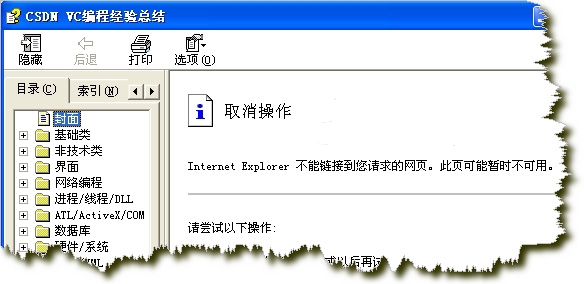
看到这个,你烦吗?!
这几天遇到了几次这个问题,某些chm文件即使下载到本地,都提示“取消操作”而不能显示页面,只好google之。原来是微软为了防止CHM利用某漏洞,而出了一个安全补丁,导致页面无法显示。网上很多人都研究过这个问题,有些改注册表、有些搞安全级别、有些盯上了itss.dll……虽然解决方法很多,但是我尝试过以上的方法,麻烦不说,而且还有几个文件死活无法显示,无耐中的时候,试了一个非常简单的操作,搞定了~
解决方法:
在CHM文件右键——属性——解除锁定!万事大吉!
看图: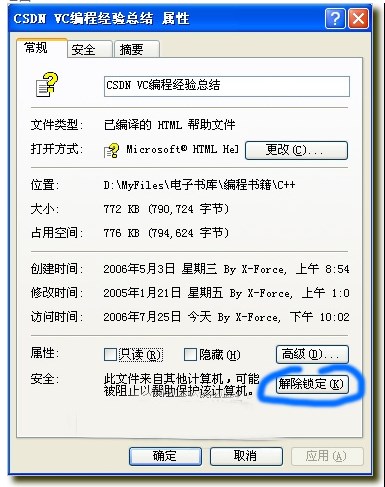
IME 是指 Input Method Editors 输入法编辑器,当你在一段时间不用输入法的时候,系统就会自动禁用。
此时,系统在任务栏右下角会出现一个小叉,提示“已禁用 IME。当你需要用输入法的时候,Windows 8 会随时唤醒 IME。
操作步骤:
1、Windows 8 系统无法通过手动设置禁用 IME,当系统侦测到暂时无需使用输入法,或者程序不兼容 Windows 8 时,将自动提醒无法使用,且右下角显示已禁用 IME。如果使用鼠标或触摸屏激活焦点时需要使用输入法时,系统则会自动启用 IME 输入法以便使用键盘输入。具体画面如下图所示:
2、除此之外,部分早期的 Windows 7 IME 在 Windows 8 Metro 风格中使用时,可能会出现运行过程中停止响应,也就会造成已禁用 IME 的提示。因此我们建议遇到此情况时,尽可能的升级新版本并且经过微软数字签名、兼容 Windows 8 Metro 风格的 IME 输入法。